Инструкция по использованию
1. Для начала работы с калькулятором необходимо выбрать раздел (в нем находится вещь, которую нужно продать или купить), потом выбрать нужную Вам вещь из списка, для этого достаточно кликнуть 1 раз левой кнопкой мыши(ЛКМ)(см. Картинку 1), для большего удобства можно воспользоваться модулем "Поиск". Для этого необходимо в строку поиска скопировать название нужной Вам вещи (см. Картинку 2) нажать кнопку "Enter" на клавиатуре или кнопку "Поиск" справа от строки поиска (см. Картинку 2)
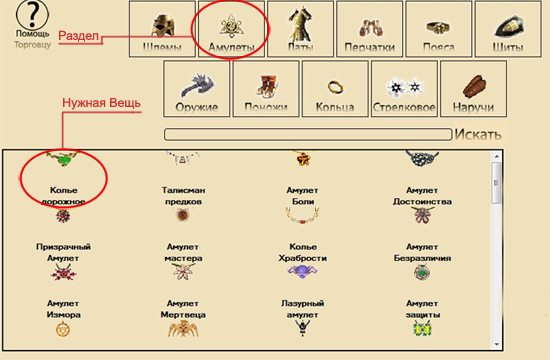
Картинка 1
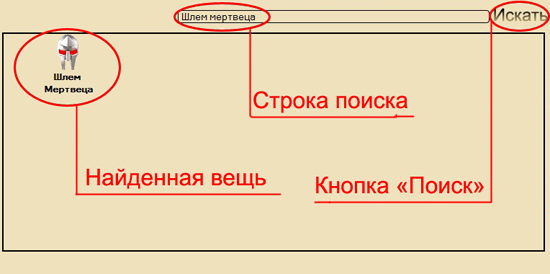
Картинка 2
Подробное описание полей калькулятора.
После выбора вещи калькулятор автоматически занесёт гос. цену(поле №3), прочность(поле №5), заряды(для стрелкового оружия)(поле №7) и рассчитает прибыль с процентом продажи(поле №1) 100% и процентом покупки(поле №2) 75%. Далее Вы можете изменять проценты покупки(поле №1) и продажи(поле №2) самостоятельно; менять прочность вещи (поле №4), а так же количество зарядов(поле №6). Программно запрещено изменять поля №3, №5, №7, №9, №11, так как они заполняются автоматически и не требуют коррекции. Так же Вы можете изменить стоимость покупки(поле №8) и продажи(поле №10) вещи, после их изменения проценты прибыли и продажи, а также прибыль будут рассчитаны автоматически. Нумерация полей прилагается на картинке 3.
P.S. подробнее о поле прибыли(поле №12) читайте в пункте 3.
P.S. подробнее о поле прибыли(поле №12) читайте в пункте 3.
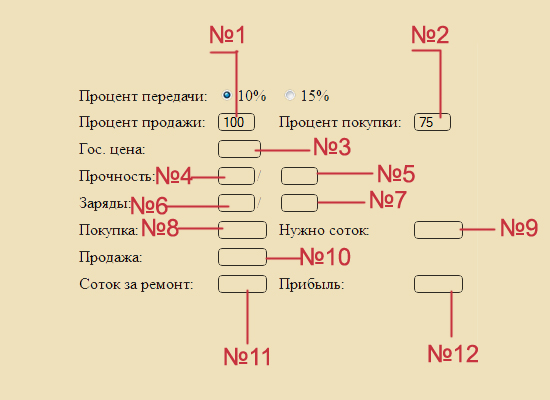
Картинка 3
3. Подробнее о поле прибыль.
После того как выбрали нужную Вам вещь, Вы можете изменить значение прочности вещи, а также зарядов для стрелкового оружия. Далее вводите значение прибыли, которую хотели бы получить с продажи данной вещи.
Если Вы введёте слишком большое количество прибыли, то будет показано сообщение об ошибке (см. Картинка 4). При условии, что значение прибыли в пределах допустимого; продажа или покупка будут в интервалах от 50 до 100%, Вы сразу же получите стоимость, за которую сможете купить данную вещь, продав её получив нужную Вам прибыль. Все поля при этом имеют такие же функции которые были описаны в пункте 2.
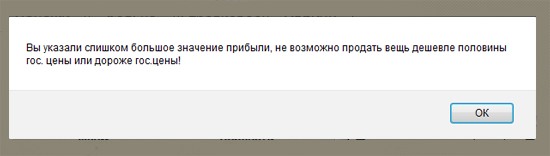
Картинка 4
4.Модуль "Поиск."
В пункте 1 был рассмотрен вариант копирования в строку поиска названия вещи, но можно в строку поиска так же вводить слово "шлем" или "мертвеца", при первом запросе Вам поиск выдаст все вещи категории шлем, при втором запросе Вы увидите все вещи в названии которых присутствует слово "мертвеца". На картинках 5,6 показано выше описанное.

Картинка 5
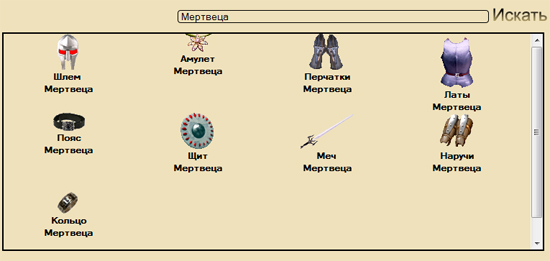
Картинка 6